Werbung
 Ein überfüllter Posteingang ist ein Problem, mit dem sich fast jeder täglich auseinandersetzen muss. Wir alle versuchen zu vermeiden, einen riesigen Stapel ungelesener E-Mails in unserem Posteingang zu hinterlassen, aber seien wir ehrlich, wir können nicht alles sofort bearbeiten, wenn es eintrifft. Die Verwirrung, die ein voller Posteingang erzeugt, ist manchmal so groß, dass es zu einem Grund wird, die Beantwortung von selbst zu verzögern.
Ein überfüllter Posteingang ist ein Problem, mit dem sich fast jeder täglich auseinandersetzen muss. Wir alle versuchen zu vermeiden, einen riesigen Stapel ungelesener E-Mails in unserem Posteingang zu hinterlassen, aber seien wir ehrlich, wir können nicht alles sofort bearbeiten, wenn es eintrifft. Die Verwirrung, die ein voller Posteingang erzeugt, ist manchmal so groß, dass es zu einem Grund wird, die Beantwortung von selbst zu verzögern.
Es gibt viele Lösungen und Add-ons, um E-Mail-Erinnerungen zu erstellen und E-Mails zu bestimmten Zeiten zurückzugeben, aber wenn Sie ein Heimwerker sind oder einfach nur neue Dinge ausprobieren möchten, gibt es eine Möglichkeit, Gmail eine Schlummerfunktion hinzuzufügen, ohne einen Drittanbieter zu installieren oder zu verwenden App. Diese Methode verwendet App-Skripte, aber Sie müssen nicht wissen, wie man codiert, um es zu verwenden. Die Installation dieser Funktion ist schnell und einfach und vor allem völlig kostenlos.
Folgen Sie einfach dieser Schritt-für-Schritt-Anleitung und Sie werden E-Mails im Handumdrehen snoozen.
Was ist Gmail Snooze?
Gmail Snooze ist ein Skript, das ein neues Snooze-Label in Ihrem Gmail-Konto zusammen mit 7 neuen Unterlabels erstellt. Wenn Sie eine E-Mail 3 Tage lang pausieren möchten, verschieben Sie sie einfach auf das passende Label und das Skript erledigt den Rest der Arbeit. Nach der richtigen Anzahl von Tagen erscheint die E-Mail wieder in Ihrem Posteingang, wo Sie sie sofort wieder dösen können. Oder alternativ damit umgehen.

Das Skript wird von Google verifiziert, sodass Sie sich keine Sorgen machen müssen, es Ihrem Gmail-Konto hinzuzufügen.
Gmail Snooze einrichten
Das Einrichten des Skripts ist einfach und dauert nur wenige Minuten. Rufen Sie zunächst Google Docs auf und erstellen Sie eine neue Tabelle. Wählen Sie im Menü Extras „Script Editor…”.
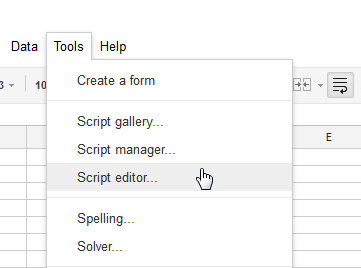
Löschen Sie im Skripteditor standardmäßig alles, was dort ist, und fügen Sie diesen Code ein:
var MARK_UNREAD = false; var ADD_UNSNOOZED_LABEL = falsch; Funktion getLabelName (i) { return "Snooze/Snooze" + i + "Tage"; } function setup() { // Erstellen Sie die Labels, die wir zum Schlummern von GmailApp.createLabel("Snooze"); für (vari = 1; i 0) { if (newLabel) { // Verschiebe die Threads in das Label von "heute" newLabel.addToThreads (page); } else { // Es sei denn, es ist Zeit, es aufzuheben GmailApp.moveThreadsToInbox (page); if (MARK_UNREAD) { GmailApp.markThreadsUnread (Seite); } if (ADD_UNSNOOZED_LABEL) { GmailApp.getUserLabelByName("Unsnoozed") .addToThreads (Seite); } } // Verschiebe die Threads aus dem Label von "gestern" oldLabel.removeFromThreads (page); } } } }
Klicken Sie nach dem Einfügen des Codes auf das Disc-Symbol, um Ihr Skript zu speichern, und geben Sie ihm einen Namen. Wenn Sie das getan haben, klicken Sie auf „Funktion auswählen” Dropdown-Menü und wählen Sie “Aufstellen”. Klicken Sie nun auf die Schaltfläche Ausführen (das graue Dreieck). Sie müssen das Skript autorisieren, bevor Sie es ausführen können.
![gmail-snooze-3[4] gmail schlummern](/f/9d3be1052d13feb694675c3030614177.png)
Wechseln Sie nun zu Gmail und sehen Sie sich Ihre Labels an. Eine neue "Schlummern”-Label ist jetzt erschienen. Wenn Sie dieses neue Label erweitern, finden Sie 7 neue Unterlabels. Dies muss natürlich nicht erweitert werden, um zu funktionieren, damit es nicht zu viel unnötiges Durcheinander erzeugt.
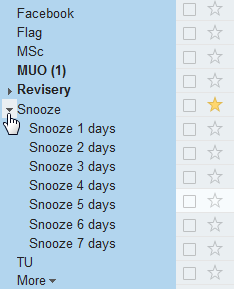
Jetzt ist es an der Zeit, den Auslöser des Skripts festzulegen. Da das Skript tagelang funktioniert, sollte es jede Nacht laufen und eine gesnoozte E-Mail von Label zu Label weiterleiten, bis sie wieder im Posteingang landet.
Um den Trigger einzurichten, gehen Sie zurück zum Skripteditor, klicken Sie auf das Menü Ressourcen und wählen Sie „Auslöser des aktuellen Skripts”.
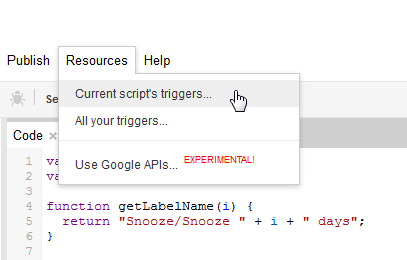
Eine Eingabeaufforderung informiert Sie darüber, dass derzeit keine Auslöser vorhanden sind, und bietet Ihnen an, einen neuen hinzuzufügen. In "Lauf" wählen Sie das verschiebenSnoozes Funktion. Klicken Sie unter Ereignisse auf Zeitgesteuert, und wählen Sie dann „Tageszeitschaltuhr" und "Mitternacht bis 1 Uhr morgens”.
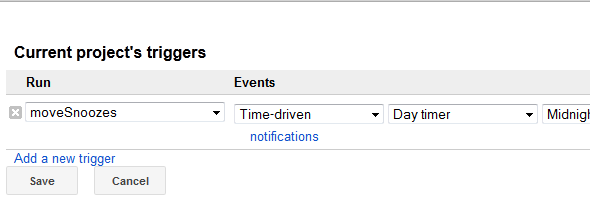
Sie können natürlich auch etwas anderes als Auslöser wählen, aber wenn man bedenkt, wie das Skript erstellt wird, ist dies die logischste Option. Das war's, Ihr Gmail Snooze ist eingerichtet und betriebsbereit!
Verwenden von Gmail Snooze
Jetzt ist es an der Zeit, Gmail Snooze in die Tat umzusetzen. Wenn Sie auf eine E-Mail stoßen, die Sie dösen möchten, markieren Sie sie, klicken Sie auf „Ziehen nach:”-Menü (Ordnersymbol) und suchen Sie das richtige Label für die Dauer, für die Sie die Nachricht snoozen möchten.
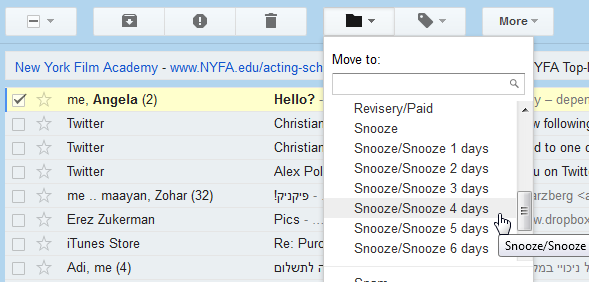
Wenn Sie auf das Etikett klicken, verschwindet die Nachricht aus Ihrem Posteingang und wird im entsprechenden Ordner abgelegt. Wenn Sie sich die Labels im linken Bereich ansehen, können Sie die dort wartenden E-Mails sehen. Die verschiebenSnoozes Funktion wird jede Nacht zwischen Mitternacht und 1 Uhr morgens ausgeführt und verschiebt alle Ihre snoozierten E-Mails um ein Label nach vorne. Wenn die Zeit abgelaufen ist, wird die unterbrochene E-Mail wieder in Ihrem Posteingang angezeigt.
Entfernen von Google Mail-Snooze
Wenn Sie sich entschieden haben, dass Sie Gmail Snooze nicht mehr verwenden möchten, können Sie es ganz einfach entfernen. Greifen Sie erneut auf den Skript-Editor zu und wählen Sie in der linken Leiste das Gmail-Snooze Skript, dann klicke auf Datei -> Löschen.
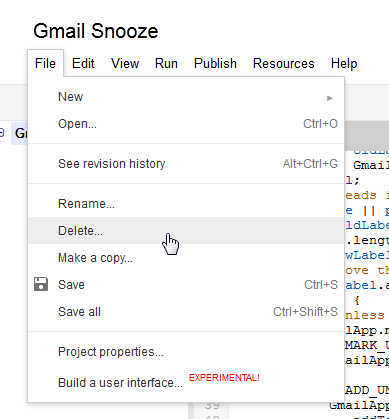
Dadurch wird der Zugriff auf das Skript Ihrem Google-Konto entzogen (Sie können die Liste überprüfen Hier um zu sehen, dass es entfernt wurde). Was es nicht tut, ist, die von ihm erstellten Labels zu löschen. Klicken Sie dazu einfach auf das Snooze-Label im linken Bereich und wählen Sie „Etikett entfernen”. Dadurch werden auch alle Unteretiketten entfernt. Passen Sie nur auf, dass Sie nicht versehentlich verschlafene E-Mails zusammen mit den Labels löschen, diese gehen für immer verloren!

Abschließende Gedanken
Die Verwendung des Gmail-Snooze-Skripts ist vielleicht nicht die raffinierteste oder aufregendste Art, E-Mails zu snoozen, aber es ist eine großartige Möglichkeit, in die Welt von einzutauchen App-Skripte, die Ihnen bei der Automatisierung und Anpassung von Gmail helfen kann, wenn Sie sie herausgefunden haben. Es ist kostenlos und erfordert keine Apps von Drittanbietern, was immer ein Plus ist. Es ist eine großartige Möglichkeit, E-Mails zu dösen, die leicht zu merken und einfach auszuführen ist. Im Gegensatz zu anderen Methoden kann ich mir dies wirklich vorstellen.
Was ist mit dir? Werden Sie Gmail Snooze ausprobieren? Verwenden Sie etwas anderes, um Ihren überfüllten Posteingang zu kontrollieren? Teile in den Kommentaren!
Uhrbild über Shuttertock
Yaara (@ylancet) ist freiberufliche Autorin, Tech-Bloggerin und Schokoladenliebhaberin, außerdem Biologin und Vollzeit-Geek.


